دهکده دانش و فناوری با تمرکز بر فناوری های نو برای رشد و توسعه کسب و کارها راه حلهای نرم افزاری با صرفه اقتصادی ارائه می کند.




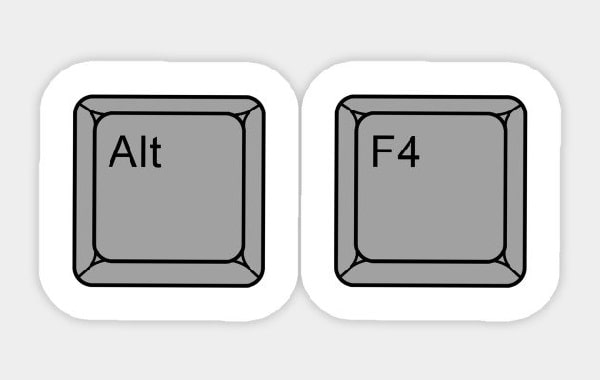
[ad_1]
به وجود آمدن، مشکل کار نکردن کلید های Alt + F4 می تواند دلایل بسیاری داشته باشد، اما نگران نباشید زیرا روش های بسیاری برای رفع آن وجود دارد. در ادامه این مقاله قصد داریم نحوه حل مشکل Alt+F4 در ویندوز 10 و 8 و 7 را به شما آموزش دهیم، همراه دیتکو باشید.
روش های بسیاری برای رفع خطا یا مشکل Alt+F4 وجود دارد و ما ساده ترین آن را برای شما فراهم کردیم.
اول از همه چک کنید مشکل از کیبورد نباشد، کلید های ترکیبی دیگر را تست کنید و مطمئن شوید صفحه کلید سالم است.
اگر به دنبال راهی برای رفع این خطا در ویندوز 10 و 8 و 7 هستید، روش زیر را انجام دهید.
برای حل مشکل کار نکردن کلید های Alt + F4 در ویندوز 10 مراحل زیر را به ترتیب طی کنید.
ابتدا منو استارت را باز کرده و روی آیکن چرخ دنده کلیک کنید تا وارد Settings شوید.
سپس روی Update & Security کلیک کنید.
در لیست سمت چپ، قسمت Troubleshoot را پیدا کرده و روی آن کلیک کنید.
سپس روی گزینه آبی رنگ Additional troubleshooters بزنید.
به بخش Keyboard بروید و روی Run the troubleshooter بزنید.
اسکن شروع میشود و در صورت وجود مشکل، راه حلهایی ارائه میشود.
پیشنهادات را بخوانید و اجازه دهید عیبیاب آنان را حل کند، پس از پایان کار کامپیوتر خود را ری استارت کنید.
آپدیت نبودن درایور کیبورد می تواند این مشکل را در کامپیوتر شما به وجود بیاورد.
برای رفع آن ابتدا برنامه DriverFix را دانلود کرده و نصب کنید، سپس وارد برنامه شوید.
به برنامه اجازه دهید سیستم را چک کند و درایور هایی که نیاز به آپدیت دارند را پیدا کند.
سپس درایور ها آپدیت می شوند و باید سیستم خود را ری استارت کنید.
از این برنامه می توانید در ویندوز 10 و 8 و 7 استفاده کنید و مشکل خود را برطرف کنید.
برای رفع مشکل کلید های Windows + I را فشار دهید یا وارد منو Start شده و در گوشه سمت چپ صفحه روی آیکن چرخ دنده کلیک کنید.
اکنون پنجره تنظیمات (Settings) ویندوز برای شما باز شد، روی گزینه Ease of Access کلیک کنید.
از منوی سمت چپ وارد سربرگ Keyboard شوید.
گزینه Use Sticky Keys را فعال کنید.
پنجره Settings را ببندید و این کلید ترکیبی را دوباره امتحان کنید.
امیدواریم این مقاله برای شما مفید بوده باشد.
دیتکو را در شبکه های اجتماعی دنبال کنید.
[ad_2]
Source link
رشد هر کسب و کاری دست یافتنی است، شروع با یک قدم به جلو … دیتکو همراه شماست.